时间:2020-05-27 17:04:22 来源:www.win7qijian.com 作者:系统玩家
刚刚小编在百度知道上看见一位网友在提问,问题是说他在用电脑的时候遇到了win7系统解决默认网关不可用的问题,见过win7系统解决默认网关不可用这样问题的用户其实不是很多,也就没有相关的解决经验。万一现在又找不到懂行的来解决,我们就只好自己来动手处理这个win7系统解决默认网关不可用的问题了,我们只需要下面几个简单的设置1、一开始我们点击“开始——控制面板——网络——网络与共享中心”。2、在系统打开的无线网络连接状态里面,我们直接点击查看“无线属性”选项就轻而易举的处理好了。win7系统解决默认网关不可用的问题我们就一起来看看下面的解决方式。
推荐下载:笔记本win7系统下载
具体方法:
1、一开始我们点击“开始——控制面板——网络——网络与共享中心”。
2、在系统打开的无线网络连接状态里面,我们直接点击查看“无线属性”选项。
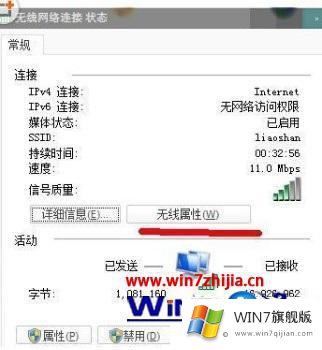
3、接着大家点击进入这个窗口里面的“高级设置”按钮。
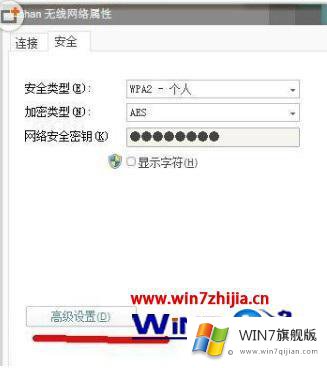
4、在系统打开的窗口里面我们就能够看到有一个为此网络启用联邦信息处理标准兼容性的选项,大家在选项前面打上勾,并且点击确认,接着我们在连接网络就能够查看是不是已经可以使用了。
上述就是联想笔记本win7系统解决默认网关不可用的方法,希望能对大家有帮助。
以上内容主要就是由小编给大家带来的win7系统解决默认网关不可用的解决方式,如果你还需要下载电脑系统,请继续关注本站